노트북을 구매할 때 OS 설치 유무에 따라 금액이 달라집니다.
OS가 설치되어 있지 않은 프리도스 노트북과 OS가 설치되어 있는 노트북의 금액 차이는 10~15만 원 정도 차이가 나는데요.
OS를 설치할 수 있다면 프리도스 노트북을 선택하여 금액을 절약할 수 있는데요.
윈도우 설치를 위해서는 설치 USB가 필요합니다.
오늘은 윈도우 설치를 위한 USB를 만드는 방법에 대해 알려드리겠습니다.
아래 글을 참고해 주세요.

윈도우 설치 USB 만들기 전 해야할 일
윈도우 설치 USB 파일을 만들기 위해서는 두 가지가 필요합니다.
8GB 이상의 USB와 인터넷을 사용할 수 있는 컴퓨터인데요.
USB를 사용하기 전에 포맷하는 방법에 대해 알아보겠습니다.
USB 포맷
1. 포맷을 진행하고자 하는 USB를 컴퓨터에 꽂아주세요.
2. 내 PC > 인식된 USB에 오른쪽 마우스를 클릭하여 [포맷] 버튼을 선택해 주세요.

3. 아래와 같이 포맷을 위해 [시작] 버튼을 눌러주세요.
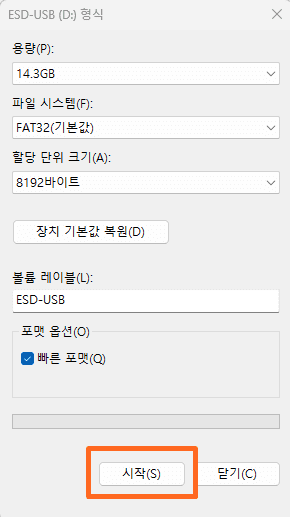
USB 포맷이 완료되었습니다.
이제 윈도우11 설치 USB를 만들기위한 조건이 충족되었고 윈도우 설치USB를 만들어보겠습니다.
윈도우11 설치 USB 만들기
윈도우11 설치 USB를 만든다는건 윈도우11 설치파일을 USB에 담는 것을 말합니다.
윈도우 설치 시 해당 USB를 꽂고 부팅하면 설치화면으로 이동하게 되는데요.
이에 대한 자세한 내용은 다음 포스팅에서 말씀드리도록 하겠습니다.
1. 우선 윈도우 11 다운로드 사이트로 이동해 주세요.
2. 아래와 같이 [지금 다운로드] 버튼을 선택해 주세요.

3. 윈도우 미디어 설치파일인 'mediacreationtool.exe' 파일을 실행해 주세요.
4. 아래와 같이 관련 통지 및 사용조건에 대한 약관이 노출됩니다.
[동의] 버튼을 선택해 주세요.

5. 언어 - 한국어, 에디션 - window11로 되어있는지 확인하신 후 [다음]을 선택해 주세요.

6. USB 플래시 드라이브를 선택하신 후 [다음] 버튼을 선택해 주세요.

7. USB 플래시 드라이브를 선택하시면 되는데요.
아까 포맷한 USB를 선택해 주시면 됩니다.
선택 후 [다음] 버튼을 선택해 주세요.

8. 아래와 같이 USB 내 윈도우 11 설치파일이 설치됩니다.

마무리
오늘은 윈도우11 설치를 위한 USB를 만드는 방법에 대해 알려드렸습니다.
생각보다 간단하지 않나요?
윈도우 설치를 위한 USB 만드는 방법은 아주 간단합니다.
이후 윈도우11 설치가 살짝 복잡한데요.
이는 다음 포스팅에서 말씀드리도록 하겠습니다.
이상 오늘의 포스팅을 마칩니다. 감사합니다.
▼ 갤럭시 화면 캡처하는 방법
https://modu-infor.tistory.com/entry/scroll-capture
갤럭시 화면 캡처하는 방법(캡처 툴바, 스크롤 캡쳐, 캡처 공유)
스마트폰을 사용하다 보면 캡처를 해야 할 일이 종종 있습니다. 예를 들면 좋은 문구 혹은 생활 팁을 발견했다거나 주변 사람들에게 공유해야 할 때 등 캡처를 사용하는데요. 갤럭시 화면 캡쳐
modu-infor.tistory.com
▼ 레노버 무선랜 안됨 터치패드 안됨 소리 안 나옴
https://modu-infor.tistory.com/entry/lenovo-driver
레노버 무선랜안됨 터치패드안됨 소리안나옴 드라이브설치로 해결
레노버 윈도우 설치 후 무선랜이 안되거나, 소리가 나지 않거나, 터치패드가 동작하지 않는 등의 증상이 있을 수 있습니다. 이 증상은 드라이버가 설치가 되지 않아서 생기는 문제인데요. 오늘
modu-infor.tistory.com
'IT' 카테고리의 다른 글
| 갤럭시 개발자모드 설정하는 방법 (0) | 2024.03.04 |
|---|---|
| 프리도스 노트북에 윈도우 11 설치하는 방법 (0) | 2024.02.24 |
| 갤럭시 화면 캡처하는 방법(캡처 툴바, 스크롤 캡쳐, 캡처 공유) (0) | 2024.02.09 |
| 레노버 무선랜안됨 터치패드안됨 소리안나옴 드라이브설치로 해결 (0) | 2024.02.03 |
| 카카오페이 간편비밀번호 변경하는 간단한 방법 (0) | 2024.01.21 |




